Bestanden hernoemen vanuit het dialoogvenster Opslaan in OS X

OS X is een geweldig, fijn gepolijst besturingssysteem, maar het is niet zonder gebreken. Jarenlang was er geen manier om bestanden te hernoemen vanuit het dialoogvenster Opslaan - tot nu toe.
Dit lijkt niet zo erg, maar het betekent dat als je een bestand met een reeds opgeslagen naam wilde opslaan, je moest eerst de Finder openen, naar het bestand navigeren, het bestand daar hernoemen en dan terugkeren naar het dialoogvenster Opslaan om je bestand op te slaan. Deze extra stap logenstraft OS X gebruikersgemak en intuïtief.
Gelukkig is dit veranderd met de release van OS X 10.11 El Capitan. Het is geen enorme verbetering, maar het is het vermelden waard. Immers, zelfs Windows laat je bestanden hernoemen vanuit zijn Bewaar-dialoog, dus waarom niet op een Mac?
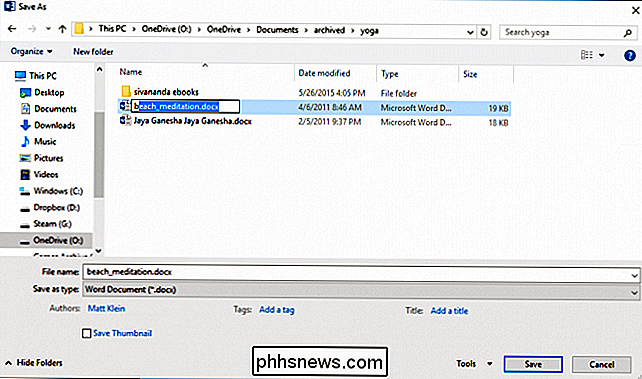
Het Opslaan als-dialoogvenster op een Windows-computer is heel wat flexibeler dan dat op een Mac.
OS echter X's nieuwe functie is niet meteen intuïtief. Ten eerste, als het nog niet wordt getoond, klik dan op het kleine pijltje naar beneden naast het vak Opslaan als om het dialoogvenster uit te vouwen met de bestandslijst van de opslaglocatie.
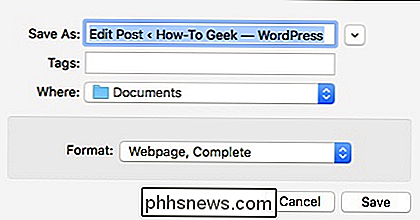
Klik nu met de rechtermuisknop op het bestand waarvan je de naam wilt wijzigen.
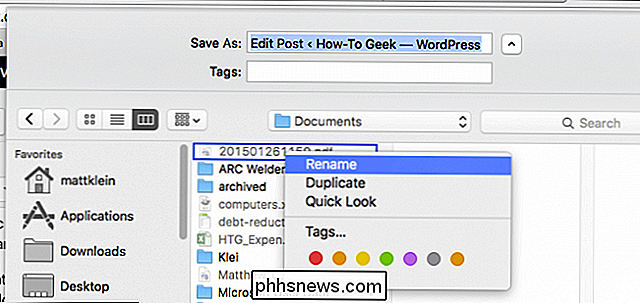
Het is een geweldige kleine tijdsbesparing en zeker om zowel oude als nieuwe Mac-gebruikers te plezieren.
Waarom Apple zo lang de tijd heeft genomen om deze mogelijkheid toe te voegen, we zullen het nooit weten. Waarom je nog steeds niet alleen bestanden vanaf hier kunt hernoemen zoals je kunt vanuit de Finder (twee klikken) is een andere grote vraag, maar we nemen alles wat we kunnen krijgen.

Hoe een lijst met bestanden in een Windows-directory afdrukken
Onlangs moest ik een vriend een lijst sturen met alle bestanden en mappen in een bepaalde map op mijn computer en het kostte me enige tijd om erachter te komen wat de beste manier is om dit te doen. Na het spelen met verschillende methoden, was ik in staat om een mooie Excel-spreadsheet te maken met alle gegevens over de bestanden en mappen plus extra informatie zoals de grootte van bestanden, de datum van de laatste wijziging, enz.In

Inhoud en aankoopbeperkingen instellen voor uw Apple TV
Apple TV heeft nog meer geavanceerde inhoud en aankoopbeperkingen dan zijn voorgangers: het is eenvoudig om volwassen inhoud, apps en aankopen te beperken . Laten we eens kijken hoe de beperkingen kunnen worden ingesteld en beheerd. Waarom wil ik dit doen? GERELATEERD: Uw Apple TV opnieuw starten of slapen Direct vanaf de afstandsbediening Er is een verschillende redenen waarom u mogelijk inhoud en aankoopbeperkingen op uw Apple TV wilt inschakelen en niet allemaal op het omgaan met kinderen.



